
КАТЕГОРИИ:
Архитектура-(3434)Астрономия-(809)Биология-(7483)Биотехнологии-(1457)Военное дело-(14632)Высокие технологии-(1363)География-(913)Геология-(1438)Государство-(451)Демография-(1065)Дом-(47672)Журналистика и СМИ-(912)Изобретательство-(14524)Иностранные языки-(4268)Информатика-(17799)Искусство-(1338)История-(13644)Компьютеры-(11121)Косметика-(55)Кулинария-(373)Культура-(8427)Лингвистика-(374)Литература-(1642)Маркетинг-(23702)Математика-(16968)Машиностроение-(1700)Медицина-(12668)Менеджмент-(24684)Механика-(15423)Науковедение-(506)Образование-(11852)Охрана труда-(3308)Педагогика-(5571)Полиграфия-(1312)Политика-(7869)Право-(5454)Приборостроение-(1369)Программирование-(2801)Производство-(97182)Промышленность-(8706)Психология-(18388)Религия-(3217)Связь-(10668)Сельское хозяйство-(299)Социология-(6455)Спорт-(42831)Строительство-(4793)Торговля-(5050)Транспорт-(2929)Туризм-(1568)Физика-(3942)Философия-(17015)Финансы-(26596)Химия-(22929)Экология-(12095)Экономика-(9961)Электроника-(8441)Электротехника-(4623)Энергетика-(12629)Юриспруденция-(1492)Ядерная техника-(1748)
Определение ограничений на объекты во внешнем представлении
|
|
|
|
На этом этапе определяются ограничения на значения атрибутов выделенных типов сущностей. Например, у типа сущности Преподаватель все свойства являются обязательными, единичными, свойство ПедСтаж является динамичным, остальные являются статичными. Свойство Фамилия имеет тип значений Строка символов ( длиной не менее 25 ), остальные свойства имеют числовой тип значений:
ТабельныйНомер – натуральное число от1 до 99999, ПедСтаж - натуральное число от1 до 99, Должность (код)- натуральное число от1 до 999.
Так же определяются ограничения на атрибуты остальных выделенных типов сущностей. Типы сущностей далее уточняются применительно к выбранной для построения базы данных СУБД.
Далее изучаются требования остальных групп пользователей проектируемой базы банных, разрабатываются внешние представления и внешние схемы, по структуре описанных шести этапов.
В нашем примере в процессе изучения требований пользователей составлены следующие внешние схемы. Второе внешнее представление, описанное внешней схемой для пользователей деканата представлено на рис. 13.4.
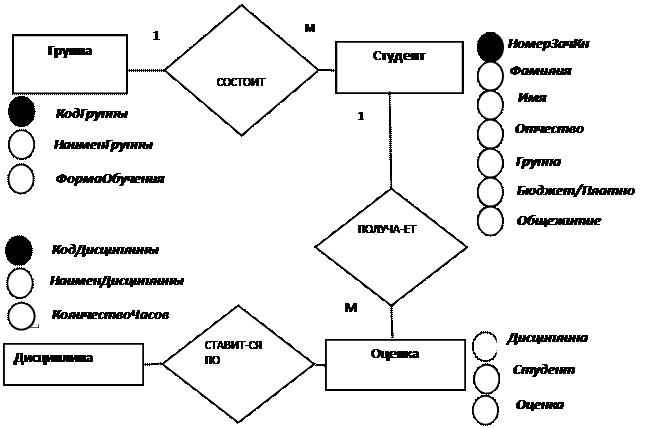 Рис. 13.4. ER- модель второго внешнего представления (деканат)
Рис. 13.4. ER- модель второго внешнего представления (деканат)
Третье внешнее представление описывает информацию для студенческого отдела кадров и соответствует следующей ER-модели (рис. 13.5).
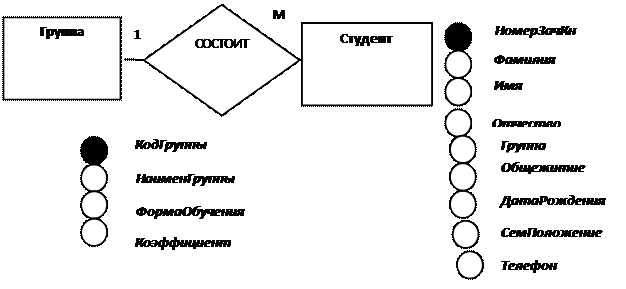 Объединяя три внешних представления, получаем концептуальную схему проектируемой базы данных. Назовем ее ВУЗ (рис. 13.6).
Объединяя три внешних представления, получаем концептуальную схему проектируемой базы данных. Назовем ее ВУЗ (рис. 13.6).
Рис. 13.5. ER-модель третьего внешнего представления (студенческий отдел кадров)
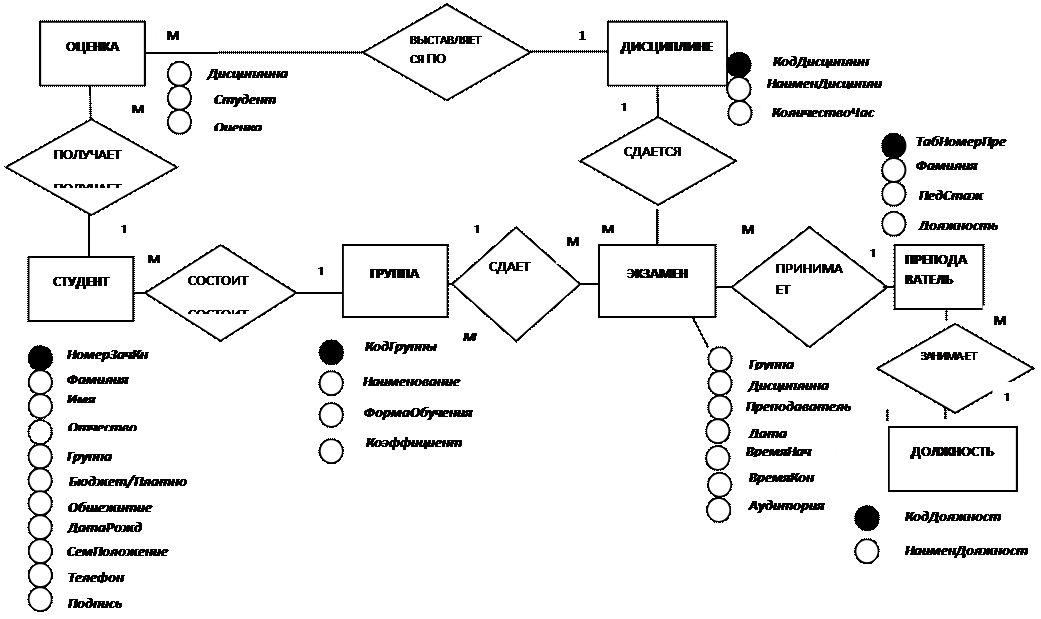
Рис. 13.6. Концептуальная модель базы данных ВУЗ
Логическое проектирование
Разрабатываемая база данных будет реализована в СУБД MS ACCESS, поэтому следует переработать концептуальную модель данных с целью удаления из нее элементов, которые затруднят реализацию модели в среде ACCESS.
|
|
|
В базе данных нет связей типа 1:1 и M:N, так же нет сложных связей между тремя и более объектами. Поэтому реализация модели в среде ACCESS трудностей не вызовет.
Проверим модель с помощью правил нормализации.
Все отношения базы данных находятся в первой нормальной форме, поскольку ни в одном типе сущностей нет множественных свойств.
Все отношения базы данных находятся во второй нормальной форме, поскольку все не ключевые поля полностью идентифицируются значением ключа.
Все отношения базы данных находятся в третьей нормальной форме, поскольку ни одно из не ключевых полей не идентифицируется с помощью другого не ключевого поля.
Информационно-логическая модель представлена на рис. 13.7.
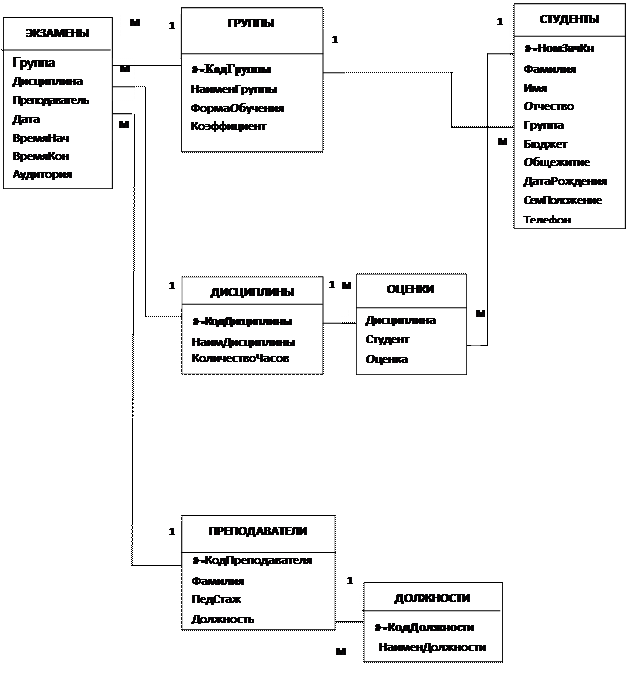
Рис. 13.7 Информационно-логическая модель БД ВУЗ
С ориентацией на СУБД MS ACCESS создана схема данных, в которой все таблицы однозначно определены, в том числе на уровне полей. Также определены связи между таблицами. Разработан следующий набор таблиц.
Таблица Экзамены (таблица 13.4) и ее структура записи (таблица 13.5) БД ВУЗ. Таблица Экзамены соответствует агрегированной сущности (процессу приема экзаменов), поэтому в ней не нужно определять первичный ключ!!!
Таблица 13.4
Таблица Экзамены БД ВУЗ
| Группа | Дисциплина | Преподаватель | Дата | ВремяНач | ВремяКон | Аудитория |
| 05.06.2010 | 8:15 | 12:30 | ||||
| 10.06.2010 | 10:00 | 14:00 | ||||
| 14.06.2010 | 8:15 | 12:30 | 315а | |||
| 26.06.2010 | 8:15 | 14:00 | ||||
| 30.06.2010 | 10:00 | 14:30 | ||||
| 04.06.2010 | 8:30 | 15:00 | ||||
| 09.06.2010 | 10:00 | 14:30 | ||||
| 18.06.2010 | 8:30 | 12:20 | ||||
| 24.07.2010 | 10:00 | 15:30 | 315а | |||
| 29.06.2010 | 12:00 | 16:30 |
Таблица 13.5
Структура записи таблицы Экзамены БД ВУЗ
| Имя поля | Тип данных | Описание |
| Группа Дисциплина Преподаватель Дата ВремяНач ВремяКон Аудитории | – числовой (длинное целое) – числовой (длинное целое) – числовой (длинное целое) – дата/время – дата/время – дата/время – текстовый | Код групы Код дисциплины Код преподавателя Дата экзамена Время начала экзамена Время окончания экзамена Номер аудитории |
|
|
|
Таблица Группы (таблица 13.6) и ее структура записи (таблица 13.7) БД ВУЗ. Таблица Группы соответствует сущности Группа и по смыслу является справочником групп, поэтому первичным ключом нужно определить поле КодГруппы.
Таблица 13.6
Таблица Группы БД ВУЗ
| ÑКодГруппы | НаименГруппы | ФормаОбучения | Коэффициент |
| 73эи | Дневная | 1,2 | |
| 68им | Дневная | 1,2 | |
| 72эи | Дневная | 1,4 | |
| 5тк | Заочная | 0,3 | |
| 64м | Вечерняя |
Таблица 13.7
Структура записи таблицы Группы БД ВУЗ
| Имя поля | Тип данных | Описание |
| ÑКодГруппы НаименГруппы ФормаОбучения Коэффициента | – числовой (длинное целое) – текстовый – текстовый – числовой (плав. точка) | Код группы (первичный ключ) Наименование группы Форма обучения Коэффициент |
Таблица Преподаватели (таблица 13.8) и ее структура записи (таблица 13.9) БД ВУЗ. Таблица Преподаватели соответствует сущности Преподаватель и по смыслу является справочником преподавателей, поэтому первичным ключом нужно определить поле ТабНомПр.
Таблица 13.8
Таблица Преподаватели БД ВУЗ
| ÑТабНомПреп | Фамилия | ПедСтаж | Должность |
| Иванов | |||
| Петров | |||
| Астрахан | |||
| Квачук | |||
| Чиж |
Таблица 13.9
Структура записи таблицы Преподаватели БД ВУЗ
| Имя поля | Тип данных | Описание |
| ÑТабНомПреп Фамилия ПедСтаж Должность | – числовой(длин целое) – текстовый – числовой (длин целое) – числовой (длин целое) | Код преподавателя (первич. ключ) Фамилия преподавателя Педагогический стаж преподавателя Код должности преподавателя |
Таблица Студенты (таблица 13.10) и ее структура записи (таблица 13.11) БД ВУЗ. Таблица Студенты соответствует сущности Студенти по смыслу является справочником студентов, поэтому первичным ключом нужно определить полеНомерЗачКн.
Таблица 13.10
Таблица Студенты БД ВУЗ
| ÑНомерЗачКн | Фамилия | Имя | Отчество | Группа | БюджетОбуч | Общежитие | ДатаРожд | СемПоложение | Телефон |
| Чиж | Анна | Петровна | Да | Нет | 11.11.1991 | Да | 255-64-95 | ||
| Кисель | Александра | Ивановна | Нет | Да | 15.06.1992 | Нет | 288-45-89 | ||
| Баланович | Алеся | Александровна | Да | Да | 25.08.1992 | Нет | 234-56-78 | ||
| Корень | Владимир | Эдуардович | Да | Нет | 15.04.1992 | Нет | 288-50-65 | ||
| Стах | Оксана | Юрьевна | Нет | Да | 13.08.1990 | Да | 678-94-56 | ||
| Степанов | Сергей | Александрович | Нет | Нет | 15.07.1991 | Нет | 288-65-55 |
Таблица 13.11
|
|
|
Структура записи таблицы Студенты БД ВУЗ
| Имя поля | Тип данных | Описание |
| ÑНомЗачКн Фамилия Имя Отчество Группа Бюджет Общежитие ДатаРождения СемПоложение Телефон | – числовой (длинное целое) – текстовый – текстовый – текстовый – числовой (длинное целое) – логический (да/нет) – логический (да/нет) – дата/время – логический (да/нет) – текстовый | Номер зачетной книжки (первич ключ) Фамилия студента Имя студента Отчество студента Код группы Форма обучения (бюджет/платное) Номер аудитории Дата рождения студента Семейное положение студента Телефон студента |
Таблица Должности (таблица 13.12) и ее структура записи (таблица 13.13) БД ВУЗ. Таблица Должности соответствует сущности Должность и по смыслу является справочником должностей, поэтому первичным ключом нужно определить полеКодДолжности.
Таблица 13.12
Таблица Должности БД ВУЗ
| КодДолжности | НаименДолжности |
| Профессор | |
| Доцент | |
| Старший преподаватель | |
| Ассистент |
Таблица 13.13
Структура записи таблицы Должности БД ВУЗ
| Имя поля | Тип данных | Описание |
| ÑКодДолжности НаименДолжности | – числовой (длин. целое) – текстовый | Код преподавателя (первич ключ) Наименование должности преподавателя |
Таблица Дисциплины (таблица 13.14) и ее структура записи (таблица 13.15) БД ВУЗ. Таблица Дисциплины соответствует сущности Дисциплинаи по смыслу является справочником дисциплин, поэтому первичным ключом нужно определить полеКодДисциплины.
|
|
|
Таблица13.14
Таблица Дисциплины БД ВУЗ
| КодДисциплины | НаименДисциплины | КоличествоЧасов |
| КИТ | ||
| ИТ | ||
| Высшая математика | ||
| ЭММ | ||
| Макроэкономика | ||
| История Беларуси | ||
| Всемирная история |
Таблица 13.15
Структура записи таблицы Дисциплины БД ВУЗ
| Имя поля | Тип данных | Описание |
| ÑКодДисциплины НаимДисциплины КоличествоЧасов | – числовой (длин целое) – текстовый – числовой (длин целое) | Код дисциплины (первичный ключ) Наименование дисциплины Количество часов дисциплины |
Таблица Оценки (таблица 13.16) и ее структура записи (таблица 13.17) БД ВУЗ. Таблица Оценки соответствует агрегированной сущности (процессу получения оценок студентами на экзаменах), поэтому в ней не нужно определять первичный ключ!!!
Таблица 13.16
Таблица Оценки БД ВУЗ
| Дисциплина | Студент | Оценка |
| … | … | … |
Таблица 13.17
Структура записи таблицы Оценки БД ВУЗ
| Имя поля | Тип данных | Описание |
| Дисциплины Студенты Оценка | – числовой (длин целое) – числовой (длин целое) – числовой (длин целое) | Код дисциплины Номер зачетной книжки студента Оценка студента на экзамене |
ВНИМАНИЕ! Во всех справочниках коды объектов следует объявить ключевыми полями.
Физическое проектирование
На этапе физического проектированиям следует создать все таблицы с отвечающими требованиям структурами, установить связи между таблицами средствами СУБД MS Access, далее позаботиться об обеспечении целостности данных, разработать механизмы защиты базы данных.
Контрольные вопросы
75. Какие этапы включает процесс проектирования базы данных?
76. Какова цель каждого этапа проектирования?
77. Что отражают внешние схемы и концептуальная схема базы данных?
78. Каков наиболее популярный подход к формальному описанию предметной области?
79. Что такое модель «Сущность - связь» (ER – модель)?
80. Охарактеризуйте основные графические символы модели «Сущность - связь».
81. Назовите типы связей между объектами предметной области.
82. Чем характеризуется концептуальная модель базы данных?
83. Опишите процесс логического проектирования базы данных.
84. Что такое нормализация базы данных?
Лекция 14
СУБД MS Access. Общие сведения
85. Характеристика MS Access.
86. Функции СУБД MS Access.
87. Интерфейс MS Access 2010.
88. Конструирование базы данных в MS Access 2010.
1. Характеристика MS Access.
Приложение MS Access является мощной и производительной системой управления реляционными базами данных (СУРБД). Пакет предназначен как для разработки персональных (настольных) баз данных так и для создания клиентских приложений ((БД)) архитектуры клиент/север. Работает под управлением ОС Windows. Как компонент, входящий в состав MS Office Professional Access имеет усовершенствованный интерфейс пользователя, что обеспечивает его совместимость с Excel и Word. Может быть использован для создания многопользовательских приложений, где файлы БД является разделяемыми ресурсами сети (Архитектура Файл / Сервер)
В Access реализована надежная системная защита от несанкционированного доступа к файлам БД.
Файлы в СУБД MS Access
При создании базы данных Access формируются следующие файлы.
89. Файл базы данных (с расширением.ACCDB).
90. Файл базы данных без включения исходных кодов VBA (с расширением.ACCDE).
91. Файл рабочей группы (с расширением MDW).
92. Файл шаблонов баз данных Access (с расширением.ACCDT).
93. Файл базы данных в режиме выполнения (с расширением.ACCDR)
Access имеет собственную уникальную структуру для хранения всех компонентов БД: таблиц, форм, отчетов, запросов, макросов и модулей VBA в одном файле (с расширением ACCDB), что обеспечивает следующие преимущества:
· упрощает их перенос с компьютера на компьютер,
· облегчает создание связанных объектов,
· облегчает проверку целостности данных,
· от пользователя не требуется знания сложной структуры файла,
· все операции с файлом БД система производит без вмешательства пользователя.
С целью защиты форм, отчетов и модулей VBA база данных может быть сохранена в файле приложения с расширением ACCDE (исполнимый файл) без включения кода исходных текстов модулей.
Кроме того, диспетчер рабочих групп Office Access 2010 создает рабочей группы, содержащий информацию о защите баз данных. (MDW-файл), который содержит следующую информацию:
94. имена учетных записей пользователей и рабочих групп;
95. пароли пользователей и уникальный код, называемый идентификатором (SID), который однозначно определяет пользователя, работающего с Access;
96. настройки пользователей.
ACCDT - расширение файлов шаблонов баз данных Access.
ACCDR — это новое расширение файлов, позволяющее открывать базу данных в режиме выполнения. С помощью простой замены расширения файла базы данных с ACCDB на ACCDR можно создать «закрытую» версию базы данных Office Access 2010. Чтобы восстановить полную функциональность, можно просто вернуть файлу старое расширение ACCDB.
Объекты базы данных в MS Access.
В состав любой БД Access входят следующие объекты: таблицы, запросы, формы, отчеты, макросы, модули, страницы.
Таблицы – двумерные хранилища данных в БД. Одновременно могут быть открыты несколько таблиц. Можно импортировать таблицы из других СУБД (x Base, Paradox) и даже MS SQL Server. Более того, можно связать БД Access с таблицами БД других приложений, файлами электронных таблиц, форматированными текстовыми файлами и таблицами, хранящимися в другой БД Access. Таблица состоит из записей (строк). Каждая запись содержит информацию об одном экземпляре объекта, т.е. набор характеристик объекта. Каждая характеристика экземпляра объекта записывается в поле, т.е. запись состоит из полей. А каждое поле имеет свое имя и значение (например, имя поля: ФИО; значение: Васильев). Если рассматривать значения одного и того же поля для разных экземпляров объекта, то получится столбец таблицы. Для каждой таблицы можно определить первичный ключ. Ключ однозначно определяет каждую запись.
Запросы. При помощи запросов можно произвести выбор данных, соответствующих некоторому критерию. Выбор данных может одновременно производиться из нескольких таблиц с выполнением нужных вычислений. Порядок следования данных определяется сортировкой. Запросы – действия используются для корректировки баз данных.
Форма - созданный на экране шаблон, используемый для ввода, просмотра и редактирования записей БД в удобном виде. Формы участвуют в организации интерфейса приложения.
Отчеты предназначены для печати данных, содержащихся в таблицах и запросах в правильно оформленном виде с возможностью группировки различного уровня, с выполнением вычислений и получением итогов.
Макросы служат для автоматизации повторяющихся операций без программирования.
Модули служат инструментом автоматизации обработки событий и состоят из процедур и функций, написанных на языке VBA.
Страницы – страницы доступа к данным, содержащие информацию, извлеченную из базы данных и сохраненную в формате HTML.
2. Функции СУБД MS Access
Чтобы приложение можно было классифицировать, как полную функционально - законченную СУБД, оно должно осуществлять следующие 4 основные функции:
97. Организация данных. Эта функция обеспечивает создание таблиц данных и управление ими.
98. Связывание таблиц и обеспечение доступа к данным. Access позволяет связывать таблицы по совпадающим значениям полей с целью последующего соединения нескольких таблиц в одну временную таблицу. Для этого используются запросы. Результатами запросов являются временные таблицы.
99. Добавление и изменение данных. В Access для этих целей можно использовать инструмент представления данных - форму. Формы позволяют разработчикам приложений самим контролировать представление данных.
100. Представление данных. СУБД должна позволять создавать различные отчеты на основе данных, хранящихся в таблицах или запросах. Все это реализовано в Access с возможностью добавления в отчеты рисунков и диаграмм.
Дополнительные функции:
101. Создание макросов для автоматизации повторяющихся операций.
102. Создание модулей на языке Access VBA.
103. Защита БД.
104. Средства печати. Позволяют распечатать практически все, что можно увидеть в окнах объектов.
Инструментальные средства создания БД
Для создания объектов БД применяются конструкторы, используются соответствующие панели элементов. Мастера используются для автоматизации создания объектов БД и выполнения специальных операций. Мастера проводят пользователя через несколько этапов, на каждом задавая необходимые вопросы.
3. Интерфейс MS Access 2010
К основным элементам интерфейса пользователя в MS Office Access 2010 следующие.
 Окно начала работы с Access - область, отображаемая при запуске приложения Access (из меню Пуск в Windows или с помощью ярлыка на рабочем столе) (рис.5.1).
Окно начала работы с Access - область, отображаемая при запуске приложения Access (из меню Пуск в Windows или с помощью ярлыка на рабочем столе) (рис.5.1).
Рис. 14.1 Окно начала работы с Access 2010
Лента. Область в верхней части окна программы, в которой можно выбирать команды (рис. 5.2).

.
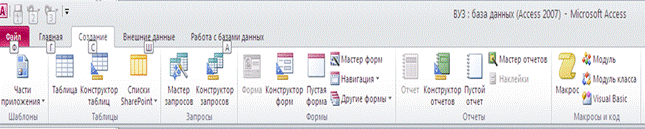 | |
 |
Рис. 14.2. Лента меню Access 2010
При открытии базы данных лента появляется в верхней части главного окна MS Office Access 2010. На ней отображаются команды активной вкладки Чтобы скрыть ленту, дважды щелкните активную вкладку. Чтобы открыть ее, снова дважды щелкните активную вкладку.
Скрыть и восстановить ленту можно так же клавишами быстрого доступа CTRL+F1.
Вкладка команд
Лента содержит ряд вкладок с командами. Команды, собранные по определенным логическим связям. В Office Access 2010 основные вкладки команд — Файл, Главная, Создание, Внешние данные и Работа с базами данных. Каждая вкладка содержит группу связанных команд, которые могут открывать другие новые элементы интерфейса, например коллекцию — элемент управления, позволяющий выбирать варианты по внешнему виду.
Команды на ленте соответствуют текущему активному объекту. Например, если открыть таблицу в режиме таблицы и нажать кнопку Форма на вкладке Создание в группе Формы, приложение Office Access 2010 создаст форму на основе активной таблицы. То есть имя активной таблицы будет указано в свойстве формы Источник записей (RecordSource).
При работе с лентой можно использовать сочетания клавиш. Все сочетания клавиш из предыдущей версии Access по-прежнему действуют. Вместо клавиш вызова меню, применявшихся в более ранних версиях Access, используется система доступа к элементам управления с клавиатуры. Если нажать и отпустить клавишу ALT, система отображает на ленте небольшие индикаторы с одной буквой или комбинации букв, которые показывают, какое сочетание клавиш соответствует элементу управления.
Выбрав одну из вкладок команд, можно увидеть доступные в ней команды.
Контекстная вкладка команд Вкладка с командами, зависящими от контекста — объекта, с которым работает пользователь, или выполняемой задачи. Контекстные вкладки могут отображаться рядом со стандартными вкладками команд. Например, при открытии таблицы в режиме конструктора рядом с вкладкой Работа с базами данных появляется контекстная вкладка Конструктор.
Панель быстрого доступа Единственная стандартная панель инструментов, предусмотренная в интерфейсе ленты. Она обеспечивает доступ одним нажатием кнопки к наиболее часто используемым командам, например Сохранить и Отменить. Имеется возможность добавлять команды на панель быстрого доступа, выбрав команды Файл – Параметры – Панель быстрого доступа (рис. 5.3).
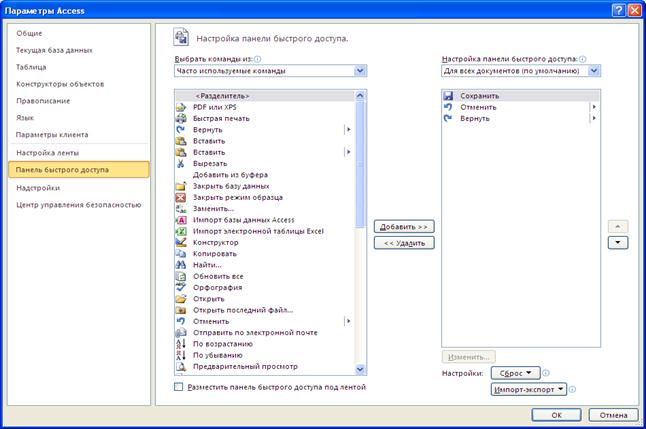
Рис. 14.3 Настройка панели быстрого доступа
Вкладки документов. Таблицы, запросы, формы, отчеты, страницы и макросы отображаются в виде документов на вкладках.
Отключение и включение вкладок документов осуществляется путем настройки параметров Access (Файл - Параметры - Текущая база данных - Параметры приложений - Вкладки документов (установите или снимите флажок). Снятие флажка отключает вкладки документов. При изменении этих параметров необходимо закрыть и снова открыть базу данных, чтобы изменения вступили в силу (рис.5.4).
 |
Рис. 14.4 Область переходов Access
Область переходов - область в левой части окна, в которой отображаются объекты базы данных. Область переходов заменяет окно базы данных, использовавшееся в более ранних версиях Access (рис. 5.5).
Отображение и скрытие области переходов
1 способ. Нажмите кнопку в правом верхнем углу области переходов ( ) или клавишу F11.
2 способ. Можно отключить отображение области переходов по умолчанию с помощью параметров (Файл - Параметры - Текущая база данных - Область переходов(снимите флажок и затем нажмите кнопку ОК). ) или клавишу F11.
2 способ. Можно отключить отображение области переходов по умолчанию с помощью параметров (Файл - Параметры - Текущая база данных - Область переходов(снимите флажок и затем нажмите кнопку ОК).
| 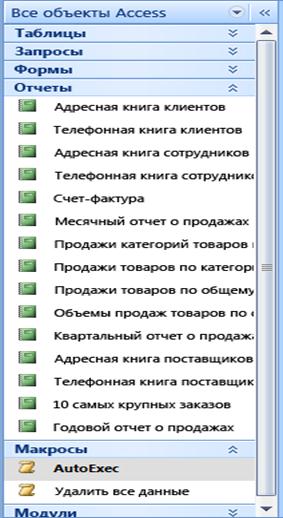
|
Рис. 14.5 Область переходов Access
Строка состояния Полоса в нижней части окна программы, в которой
отображаются сведения о состоянии и располагаются кнопки, позволяющие изменить представление. Этот стандартный элемент интерфейса служит для отображения сообщений о состоянии, указаний свойств, индикаторов хода выполнения, управление окнами и изменения масштаба. Включить или отключить отображение строки состояния можно в диалоговом окне Файл - Параметры - Текущая база данных - Параметры приложений - Строка состояния (установить или снять флажок).
Назначить и отменить всплывающие подсказки можно с помощью параметров (Файл - Параметры - Общие ).
Выполнить настройку рабочей среды (параметров базы данных, ее объектов и т. д.) можно следующим образом: выбрать Файл - Параметры, в открывшемся окне ПАРАМЕТРОВ Access выбрать нужную категорию параметров и внести необходимые значения (изменения значений) параметров (Рис. 5.3).
4. Конструирование базы данных в MS Access
Построенная логическая модель базы данных далее реализуется в выбранной программной среде (в выбранной СУБД).
При конструировании базы данных в СУБД MS Access прежде всего следует создать файл базы данных. После этого открыть созданный файл и наполнить его объектами базы данных. Вначале создаются спроектированные таблицы, устанавливаются выявленные (необходимые) связи между таблицами.
Для удобства заполнения таблиц данными можно создать соответствующие формы.
После этого создаются объекты для обработки и представления данных: запросы, отчеты, формы, страницы, а так же объекты автоматизации обработки данных: макросы и модули.
Создание базы данных
Запустить MS Access2010.
В окне начала работы с Microsoft Office Access (см. рис. 14.5.) выбрать команду Новая база данных  .
.
В области Новая база данных в поле Имя файла ввести имя файла (например, ВУЗ) или воспользуйтесь предложенным именем, и, нажав на кнопку  рядом с полем Имя файла, выбрать папку для сохранения файла базы данных.
рядом с полем Имя файла, выбрать папку для сохранения файла базы данных.
Нажать кнопку Создать.
Будет создана новая база данных и открыта новая таблица в режиме таблицы (рис. 14.6).
Окно начала работы с Access - область, отображаемая при запуске приложения Access (из меню Пуск в Windows или с помощью ярлыка на рабочем столе).
Контрольные вопросы
105. Охарактеризуйте тип СУБД MS Acces при классификации по реализуемой модели данных и при классификации по функциональным возможностям.
106. Какие файлы формируются при создании базы данных в MS Access?
107. Перечислите объекты базы данных в MS Access.
108. Опишите объект базы данных «таблица».
109. Каково функциональное назначение объекта базы данных «запрос»?
110. Для чего служат формы в СУБД Access?
111. Каковы возможности объекта базы данных MS Access «отчет»?
112. Опишите функциональные возможности СУБД MS Access.
113. Перечислите элементы интерфейса СУБД MS Access 2010.
114. Как создается файл базы данных в MS Access?
 |
Рис. 14.5 Окно начала работы с Access
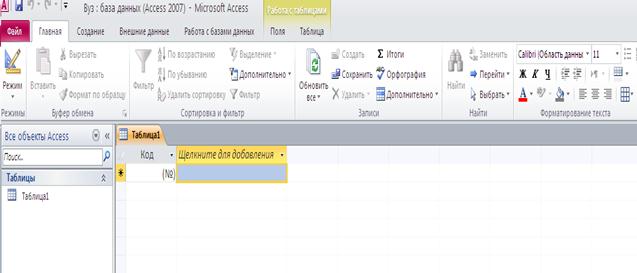 |
Рис. 14. 6. Окно новой пустой базы данных
Лекция 15
СУБД MS Access. Обработка таблиц и запросов.
115. Таблица - объект базы данных MS Access.
116. Свойства таблиц и полей записей.
117. Связи между таблицами. Схема данных.
118. Создание и обработка запросов.
1. Таблица - объект базы данных MS Access
Таблица— это основной элемент БД, хранилище данных.
В Access c таблицей можно работать в двух режимах:
119. в режиме конструктора, где описывается и корректируется структура записи таблицы;
120. в режиме таблицы, где вводятся и корректируются значения полей таблицы.
В таблице можно объявить ключевое поле (ключ) – поле, однозначно идентифицирующее каждую запись таблицы. Для объявления поля таблицы ключевым следует в режиме КОНСТРУКТОРА выделить его и нажать кнопку «ключи».
Добавление новой таблицы к существующей базе данных осуществляется командами группы Таблицы на вкладке Создать ленты меню (рис. 15.1)
 |
Рис. 15.1 Команды группы Таблицы
Создать таблицу в MS Access можно различными способами.
121. В режиме таблицы можно начать ввод данных сразу, структура таблицы при этом будет создаваться автоматически. Полям присваиваются имена (Поле1, Поле2 и т. д.) и автоматически определяется тип данных в зависимости от вводимых данных. Можно использовать режим таблицы для выполнения всех задач по разработке таблицы, кроме создания поля подстановок.
122. В режиме КОНСТРУКТОРА сначала описывается структура записи новой таблицы (рис. 15.2). Затем можно переключиться в режим таблицы для ввода данных или ввести данные, используя другой метод, например вставку или импорт.

Рис. 15.2 Окно КОНСТРУКТОРА таблиц (структура таблицы Группы)

Рис. 15.3 Свойство поля ТИП ДАННЫХ.
2. Свойства таблиц и полей записей.
Свойства полей
В режиме конструктора задаются свойства каждого поля таблицы, два из них являются обязательными:
· имя поля;
· тип данных (рис. 15.3).
Остальные свойства (поля) можно принять по умолчанию, а можно изменить их значения (они расположены в нижней части окна конструктора).
Существуют следующие типы данных в MS Access:
· текстовый – позволяет вводить любые символы, в том числе и цифры, для которых не предполагается выполнение расчета.
· поле Memo – длинный текст, до 64000 символов, например, примечания или описания
· числовой – вводятся числовые данные, допускающие использование в математических вычислениях.
· дата / время.
· денежный – позволяет производить вычисления без округления значений.
· счетчик – уникальные последовательные или случайные номера, автоматически формируемые при добавлении записи в таблицу (БД).
· логический – поля, которые могут иметь одно значение из двух возможных (да, нет; истина, ложь).
· поле объекта OLE – объекты созданные в других приложениях, которые могут быть связаны или внедрены в таблицы MS Access (документы MS Word, электронные таблицы).
· гиперссылка – содержанием поля является адрес в сетях Internet.
· Вложение - Вложения можно использовать для хранения ссылок на несколько значений в одном поле, причем в этом поле можно ссылаться на файлы разных типов (документы Microsoft Office Word 2010, презентации Microsoft Office PowerPoint 2010, изображения и т. п.).
· Мастер подстановок – создает поля, позволяющие выбрать с помощью раскрывшегося списка, значения из других таблиц или из списка значений.
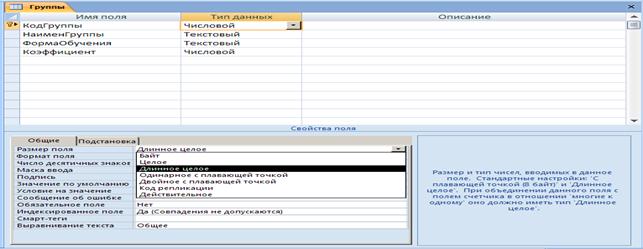 Набор свойств поля зависит от его типа.
Набор свойств поля зависит от его типа.
Рис. 15.4. Свойство Размер поля
Размер поля — для числового поля допустимы следующие значения этого свойства:
· байт (целые числа 0-255);
· целое (-32768 - + 32768);
· длинные целые (-2147483648 – +2147483648);
· одинарное с плавающей точкой (- 3.402823Е38 – + 3.402823Е38);
· двойное с плавающей точкой (-1,79769313486232Е308
+1,79769313486232Е308);
· код репликации
· действительное
Размер текстового поля до 255 символов.
Формат поля — это свойство определяет способ отображения текста, чисел, дат и значений переменных на экране и на печати. Существуют следующие значения этого свойства:
· основной;
· денежный;
· евро
· фиксированный;
· с разделителями порядков;
· процентный;
· экспоненциальный.
Общий вид числа в каждом формате указывается в пункте выбора формата.
Число десятичных знаков дает возможность указать для чисел количество дробных знаков.
Маска ввода – задает маску ввода.
Подпись – определяет текст, который выводится в подписях полей в форматах и отчетах.
Значение по умолчанию – позволяет указать значение, автоматически вводящееся в поле, при созданий новой записи.
Условие на значение – определяют требование к данным, вводящимся в поле.
Сообщение об ошибке – позволяет указать текст сообщения, выводящегося на экран, если введенные данные нарушают условие, определенное в свойстве условие на значение.
Обязательно поле указывает, требует ли поле обязательного ввода значения.
Индексированное поле – задает индекс для поля, ускоряющий поиск и сортировку в таблицах.
|
|
|
|
|
Дата добавления: 2014-10-31; Просмотров: 853; Нарушение авторских прав?; Мы поможем в написании вашей работы!